כיצד להשתמש ב- WhatsApp
מְחַבֵּר:
Louise Ward
תאריך הבריאה:
9 פברואר 2021
תאריך עדכון:
1 יולי 2024

תוֹכֶן
- בשלבים
- חלק 1 הגדר את WhatsApp
- חלק ב 'שלח א
- חלק 3 הוספת קבצים ושינוי עיצוב קבצים
- חלק 4 בצע שיחת שמע או וידאו
- חלק 5 הוסף איש קשר
- חלק 6 צור קבוצת דיון
- חלק 7 צור סטטוס WhatsApp
- חלק 8 שימוש במצלמת WhatsApp
אם יש לך אייפון או טלפון אנדרואיד, אתה יכול להגדיר ולהשתמש ב- WhatsApp כדי לשלוח שיחות או להתקשר למשתמשים אחרים. WhatsApp הוא יישום חופשי בו תוכלו להשתמש באמצעות חיבור אלחוטי או חיבור נתונים.
בשלבים
חלק 1 הגדר את WhatsApp
- התקן WhatsApp. ניתן להוריד את WhatsApp בחינם מחנות היישומים של הטלפון.
-
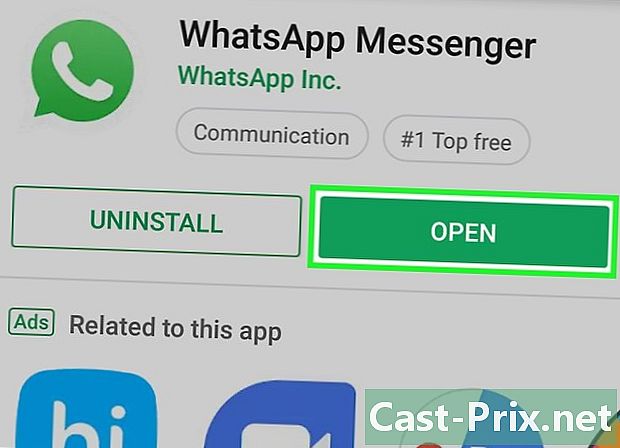
פתח את WhatsApp. הקש OPEN בחנות האפליקציות של האייפון שלך או בסמל הירוק-לבן של היישום ב- Android. -
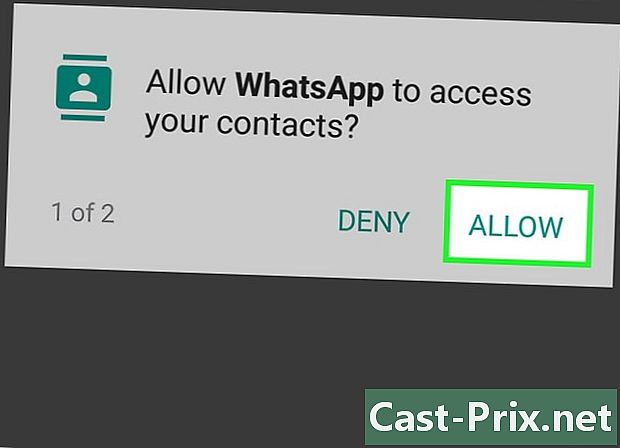
הקש OK. כשתתבקש, לחץ על OK כדי לאפשר ל- WhatsApp לגשת לאנשי הקשר שלך.- יתכן גם ש- WhatsApp מבקש ממך אישור לשלוח התראות. אם אתה מסכים, לחץ היתר.
- אם אתה משתמש במכשיר אנדרואיד, לחץ על להסמיך.
-
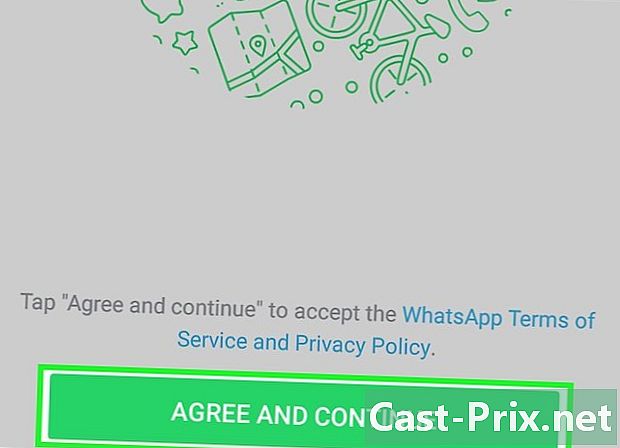
בחר קבל והמשיך. כפתור זה נמצא בתחתית המסך.- הקש קבל והמשך אם אתה משתמש במכשיר אנדרואיד.
-
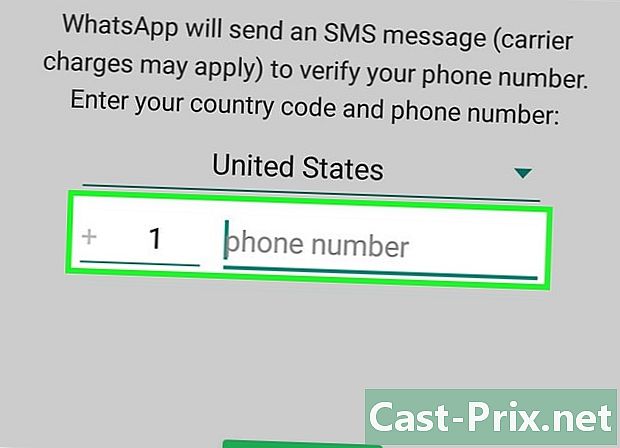
הזן את מספר הטלפון שלך. WhatsApp ייפתח בדף עם שדה דואר בו עליך להזין את מספר הטלפון שלך. -
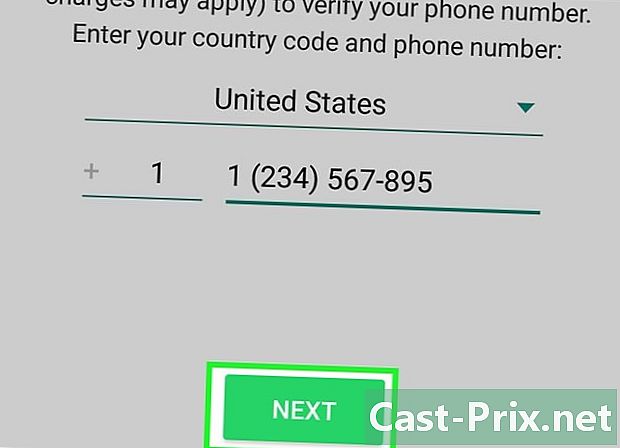
הקש מוגמר. לחצן זה נמצא בפינה השמאלית העליונה של המסך.- באנדרואיד יהיה לך כפתור הבא בתחתית המסך. הקש עליו.
-
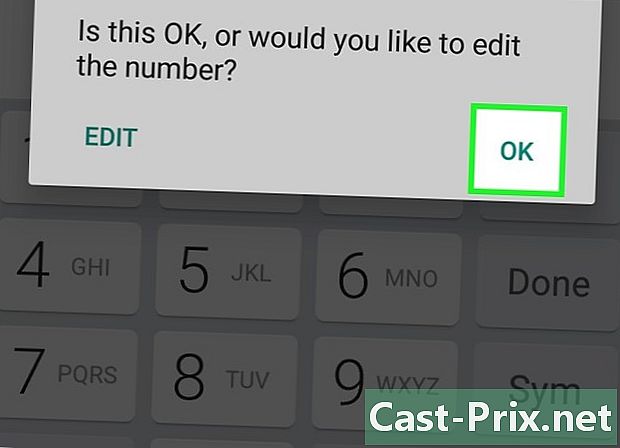
בחר OK מתי תזמינו. WhatsApp תשלח אליך קוד אימות באמצעות דואר אלקטרוני. -
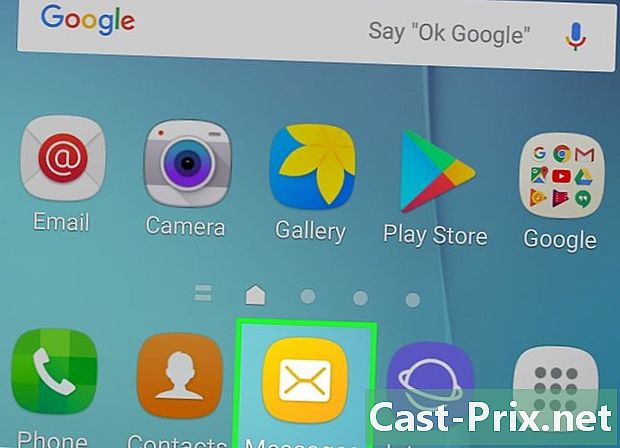
עבור אל הטלפון שלך פתח את היישום בו אתה משתמש כדי לשלוח ולקבל הודעות. -
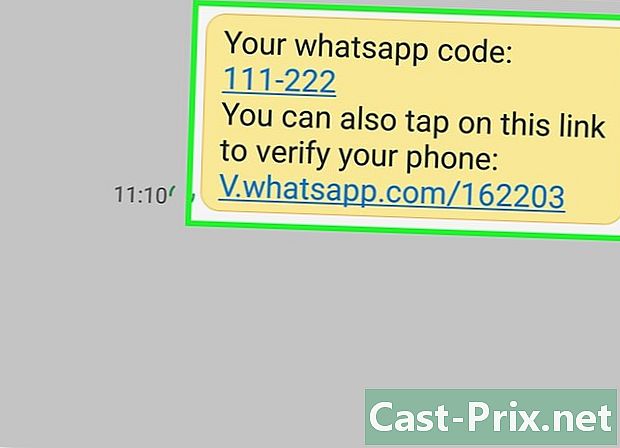
הקש על ה- WhatsApp. בתוך, תראה "קוד WhatsApp שלך מופעל. אתה יכול גם להקיש על קישור זה כדי לבדוק את המספר שלך: »ואחריו קישור. -
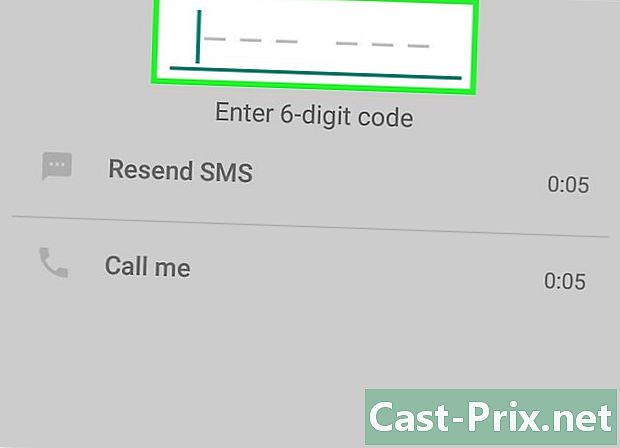
הזן את הקוד המופיע בשדה הייעודי. לאחר הזנת הקוד בשדה הייעודי, מספר הטלפון שלך יאושר ותועבר לדף יצירת החשבון. -
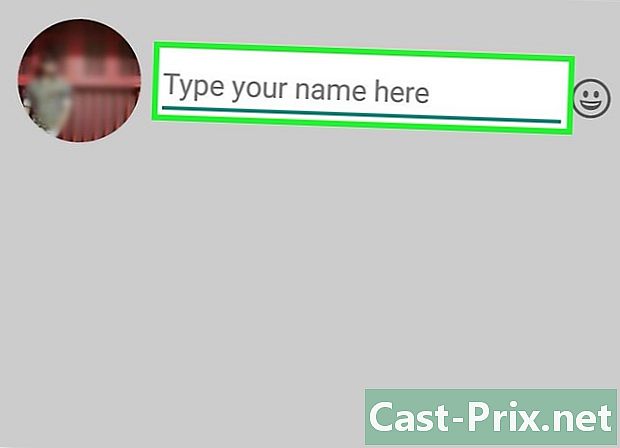
מלא את שמך והוסף תמונה. אינך צריך להוסיף תמונה ברגע זה, אך זה יעזור לאנשי הקשר שלך לזהות אותך ביתר קלות.- אם כבר התקנת WhatsApp בהתקן שלך לפני כן, תראה אפשרות שתאפשר לך לשחזר את היסטוריית הצ'אט שלך.
- אם אתה רוצה להשתמש בתמונה שלך ושם בפייסבוק, לחץ על השתמש במידע שלי בפייסבוק.
-
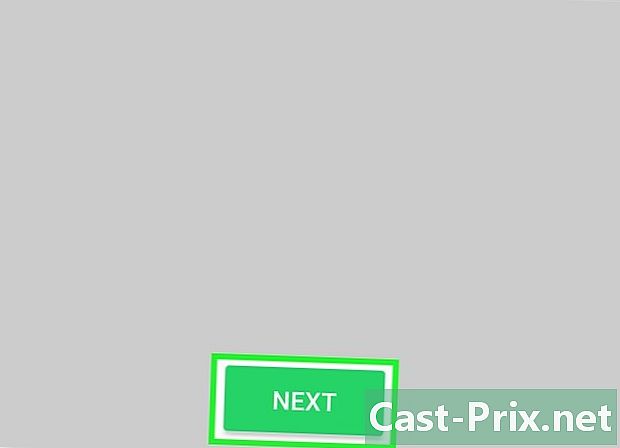
הקש מוגמר. כעת תוכל להשתמש ב- WhatsApp בכדי לשלוח אחת.
חלק ב 'שלח א
-
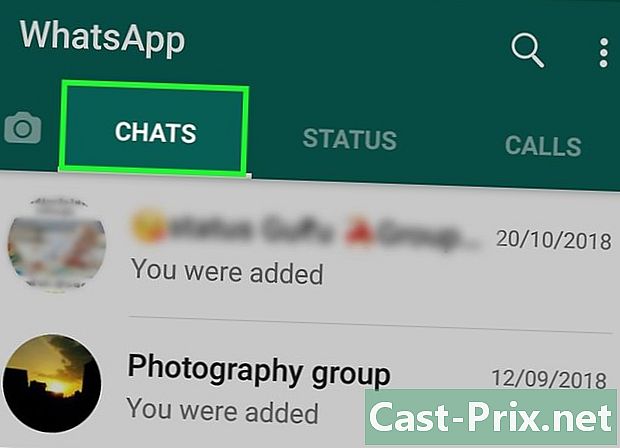
עבור לכרטיסייה דיונים. כרטיסייה זו נמצאת בתחתית המסך.- עבור משתמשי אנדרואיד, הכרטיסייה דיונים נמצא בראש המסך.
-
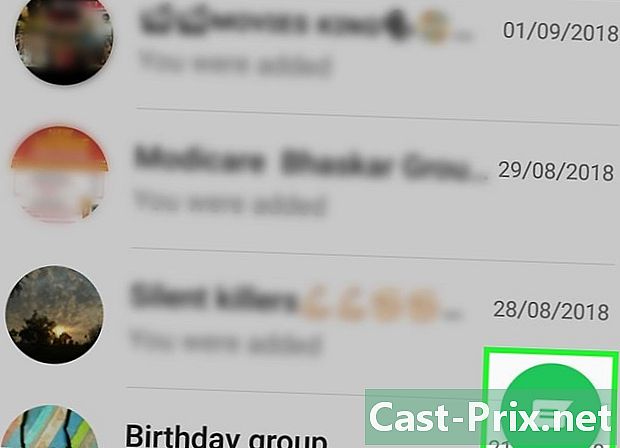
הקש על סמל הדיון החדש
. סמל הדיון החדש ממוקם בפינה השמאלית העליונה של המסך.- באנדרואיד, הקש על בועת הצ'אט הלבנה על רקע ירוק בפינה השמאלית התחתונה של המסך.
-
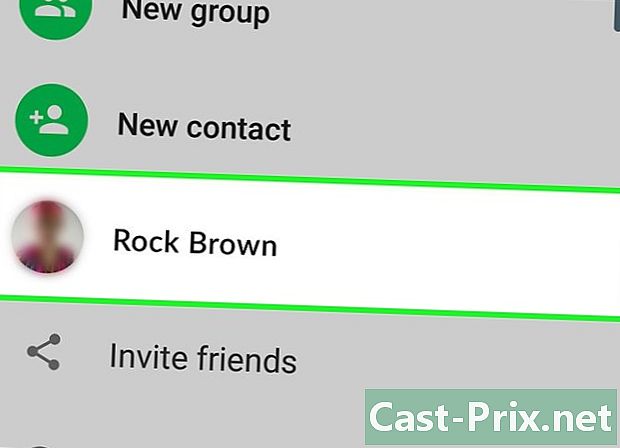
בחר איש קשר. הקש על שם איש הקשר שאליו ברצונך לשלוח איש קשר. חלון צ'אט ייפתח. -
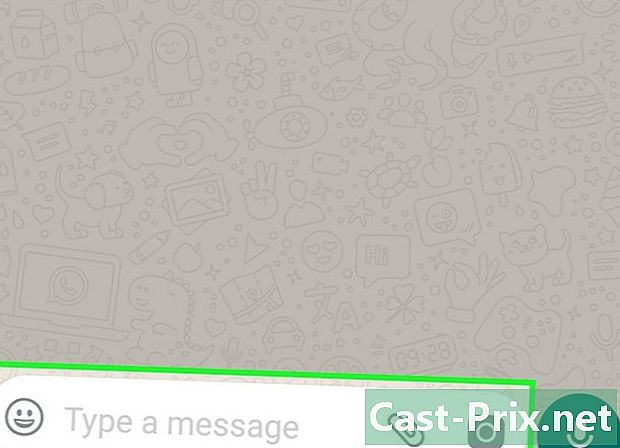
הקש על חלון הצ'אט. חלון הצ'אט נמצא בתחתית המסך. -
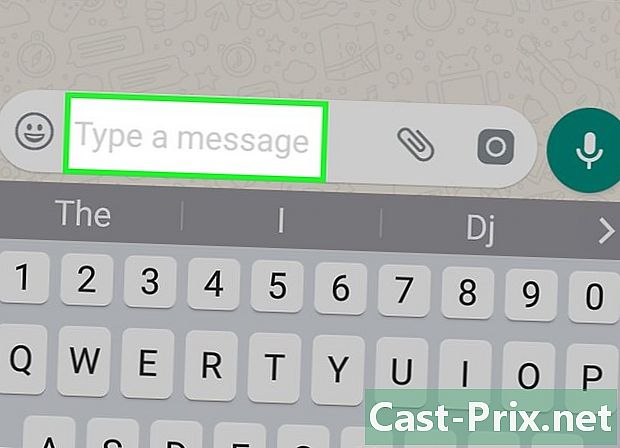
הזן את. הקלד את זה שברצונך לשלוח לאיש הקשר שלך.- כדי להכניס סמיילים לרוחבכם, השתמשו בסמלים המובנים במקלדת.
-
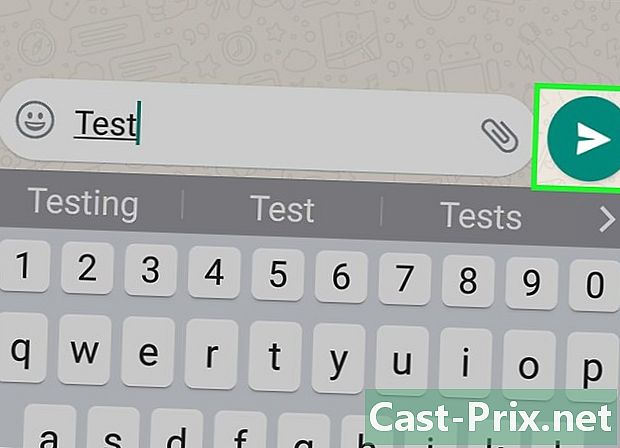
שלח את שלך. כדי לשלוח את שלך, לחץ על סמל השליחה
מימין לשדה. אמור להופיע מימין לחלון הראשי.
חלק 3 הוספת קבצים ושינוי עיצוב קבצים
-
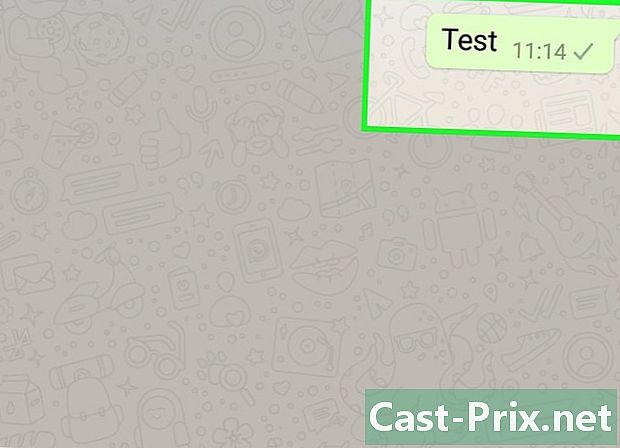
פתח חלון צ'אט. פתח תחילה או צור חלון צ'אט אם אין לך דיון פתוח. -
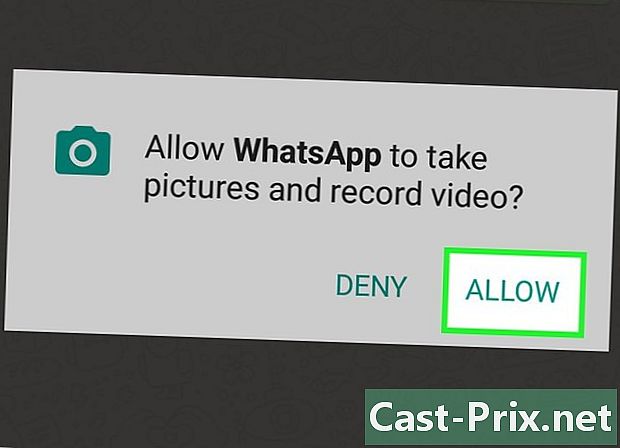
שלח תמונה. כדי לצלם או לבחור תמונה לשליחה, בצע את הצעדים הבאים:- מימין לשדה e, הקש על סמל המצלמה
- לחץ OK או להסמיך כאשר תוזמנו פעמיים או שלוש
- בחר או צלם
- הוסף כיתוב על ידי לחיצה על שדה e הוסף כיתוב
- הקש על סמל השליחה
-
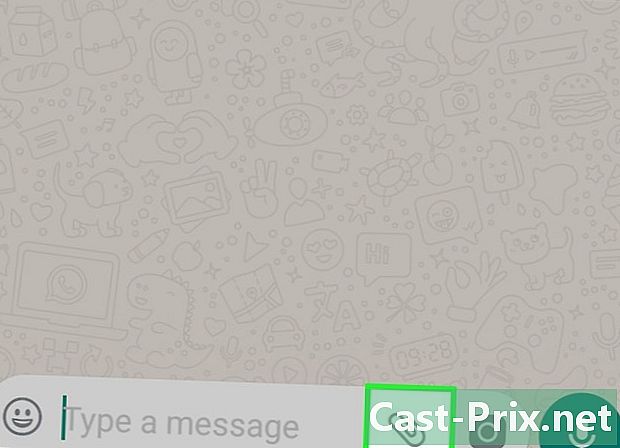
הקש +. כפתור זה ממוקם בחלק השמאלי התחתון של המסך ופותח תפריט נפתח.- ב- Android, הקש על סמל קליפ הנייר

מימין לשדה.
- ב- Android, הקש על סמל קליפ הנייר
-
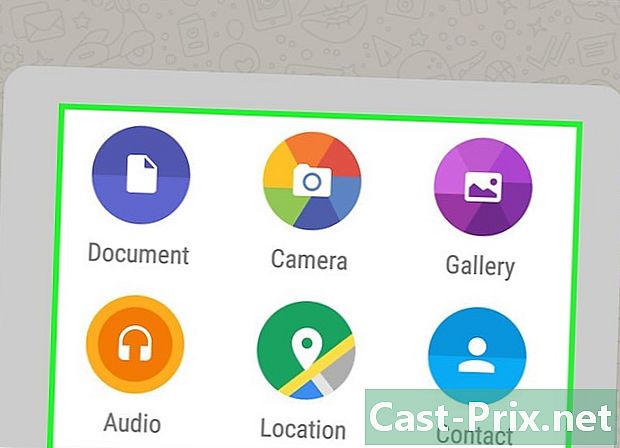
בחר סוג קובץ. בהתאם לסוג הקובץ שיישלח, בחר באחת מהאפשרויות שלהלן.- מסמך : מאפשר לך לבחור מסמך (למשל קובץ PDF) בזיכרון הפנימי של הטלפון.
- מיקום : מאפשר לך לשלוח מפה של המיקום הנוכחי שלך.
- קשר : מאפשר לך לשלוח את המידע של איש קשר.
- אודיו (רק באנדרואיד): מאפשר לך לשלוח דוגמת שמע.
-
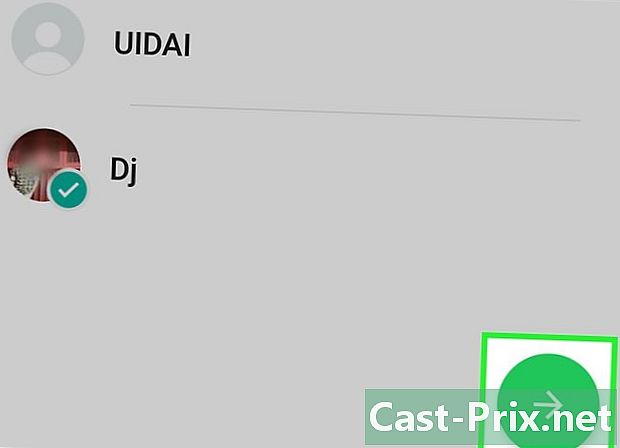
שלח מסמך, איש קשר או מיקום. שלב זה משתנה בהתאם למה שבחרת קודם.- מסמך : עבור למיקום המסמך שברצונך לשלוח, בחר מסמך ולחץ שליחה.
- מיקום : קבל את כל ההרשאות המבוקשות על ידי הטלפון שלך ולחץ על שלח את המיקום שלך כדי לשלוח את המפה של המיקום הנוכחי שלך.
- קשר : בחר איש קשר, בדוק את המידע שלו ולחץ שליחה.
- אודיו : בחר קובץ שמע ולחץ על OK.
-
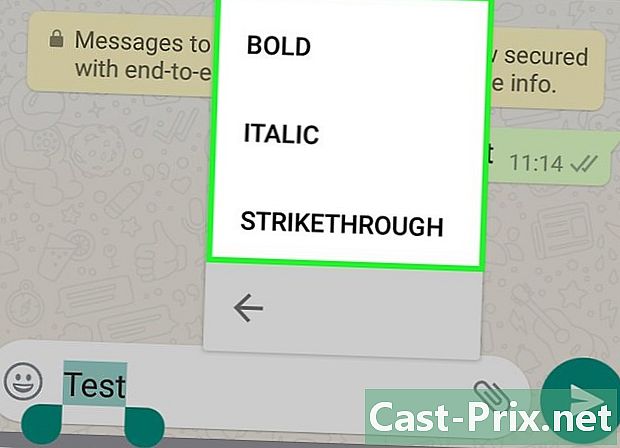
שנה את העיצוב שלך. ניתן לשנות את עיצוב ה- S באמצעות תגיות שונות.- שומן : לשים מודגש, שימו כוכבית לפני ה- e המדובר ואחריו (לדוגמה, * שלום * יהפוך שלום).
- נטוי : מקם מקף תחתון בתחילת ובסופו של ה- e שברצונך להטיל נטוש (לדוגמה, _au revoir_ יהפוך להתראות).
- מסורגים : הניח טיליה מכל צד של ה- e כדי לחסום אותו (לדוגמה, ~ לאננס יש את מקומו על פיצה ~).
- ציד : שימו 3 ציטוטים לאחור לפני ואחרי ה- e שתרצו לערוך (למשל `` 'אני רובוט``` יהפוך
אני רובוט).
חלק 4 בצע שיחת שמע או וידאו
-

חזור לדף הדיון. כדי לחזור לדף הדיון, לחץ על לחצן הקודם. -
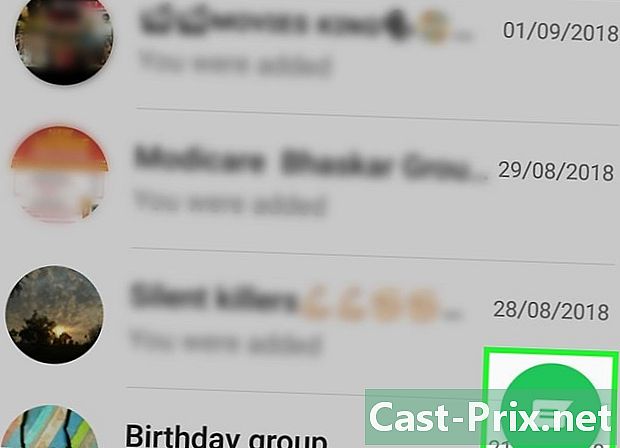
הקש על סמל הדיון החדש
. סמל זה ממוקם בפינה השמאלית העליונה של המסך.- אם אתה משתמש באנדרואיד, הקש על הסמל הלבן והירוק בפינה השמאלית התחתונה של המסך.
-
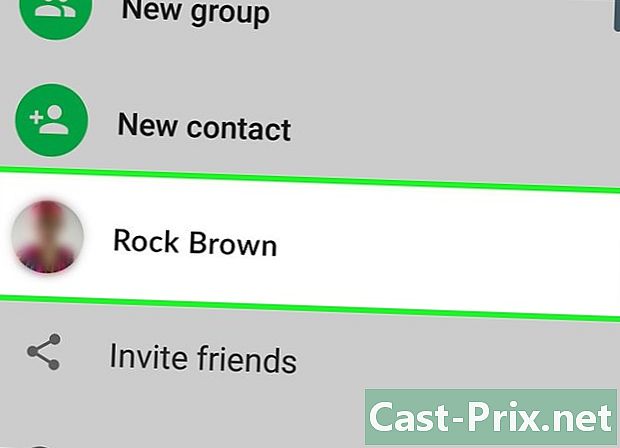
בחר איש קשר. הקש על איש הקשר שאליו ברצונך להתקשר כדי לפתוח חלון צ'אט.- שיחות שמע או וידאו אפשריות רק לאיש קשר אחד בכל פעם.
-
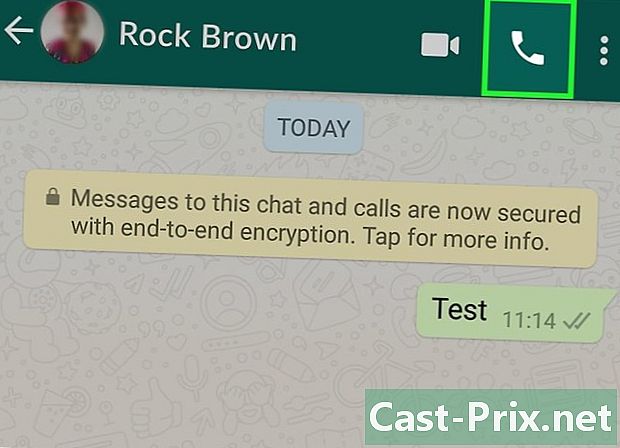
הקש על סמל השיחה. בפינה השמאלית העליונה של המסך, גע בסמל הטלפון כדי להתקשר לאיש הקשר שנבחר באמצעות WhatsApp. -
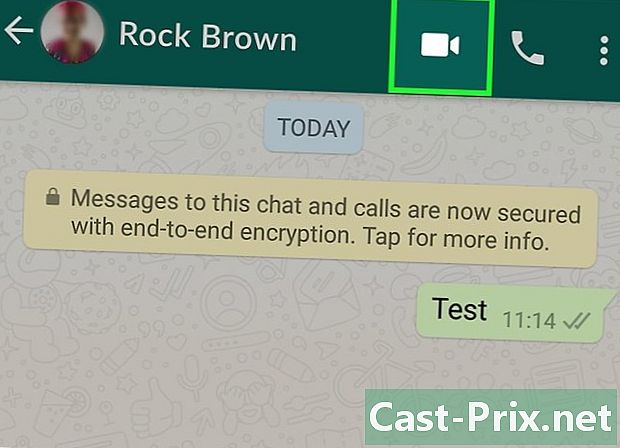
ערכו שיחת וידאו בחלקו העליון של המסך, הקש על סמל המצלמה כדי לעבור למצב וידאו לאחר חיבור איש הקשר.- אתה יכול גם לבצע שיחת וידאו על ידי הקשה על סמל זה במקום על הטלפון הדומה.
חלק 5 הוסף איש קשר
-
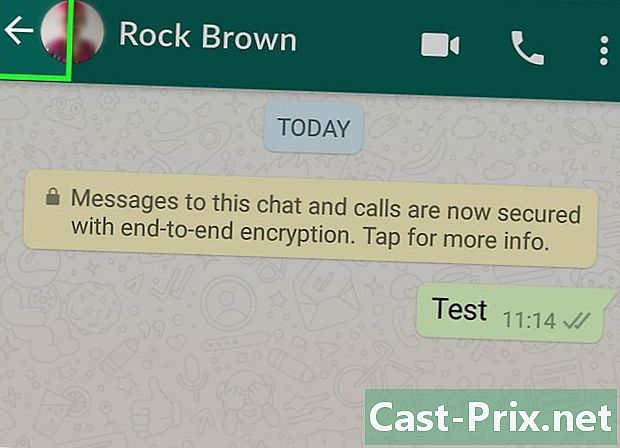
חזור לדף הדיונים. לחץ על כפתור הגב. -
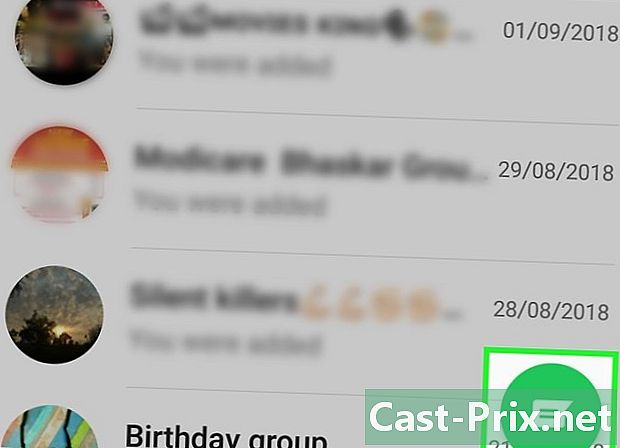
הקש על סמל הדיון החדש
. סמל זה ממוקם בפינה השמאלית העליונה של המסך.- אם אתה משתמש באנדרואיד, הקש על הסמל הלבן והירוק בפינה השמאלית התחתונה של המסך.
-

בחר איש קשר חדש. אפשרות זו תמצא בראש העמוד. -
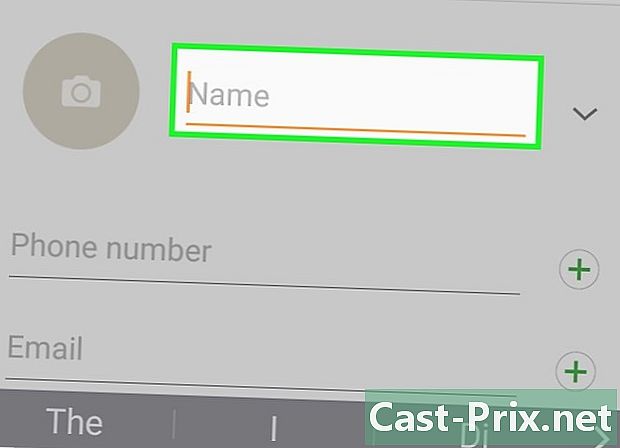
הזן את שמו הפרטי של איש הקשר. בתחום e שם פרטי, הקלד את שם איש הקשר שברצונך להוסיף.- עבור משתמשי אנדרואיד, הקלד את שם איש הקשר בשדה שם.
- אתה יכול גם להוסיף את שם המשפחה ואת החברה בה עובד איש הקשר שלך, גם אם השם הפרטי הוא המינימום הנדרש.
-
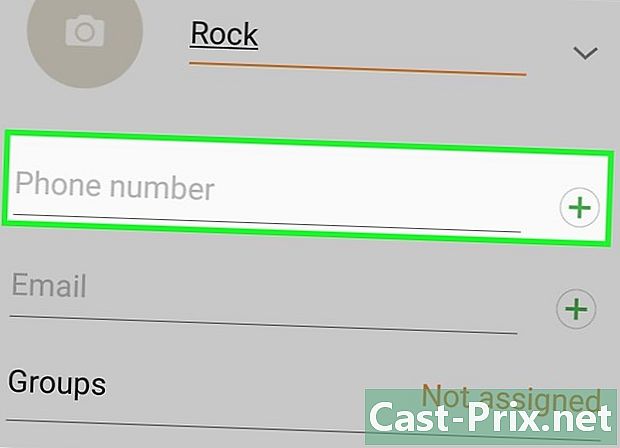
הקש הוסף מספר טלפון. אפשרות זו נמצאת באמצע המסך.- עבור משתמשי אנדרואיד, לחץ על טלפון.
-
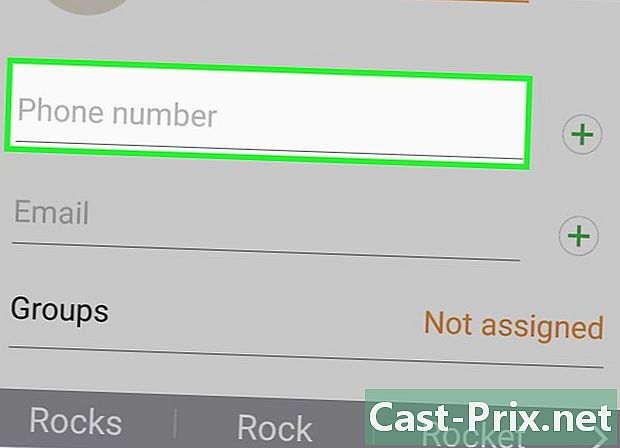
הזן את מספר הטלפון. בשדה הייעודי, הקלד את מספר הטלפון של האדם שאתה רוצה להוסיף כאיש קשר.- המספר שתזין חייב להיות של אדם שמותקן בו WhatsApp ומשויך למספר הטלפון שלו.
-
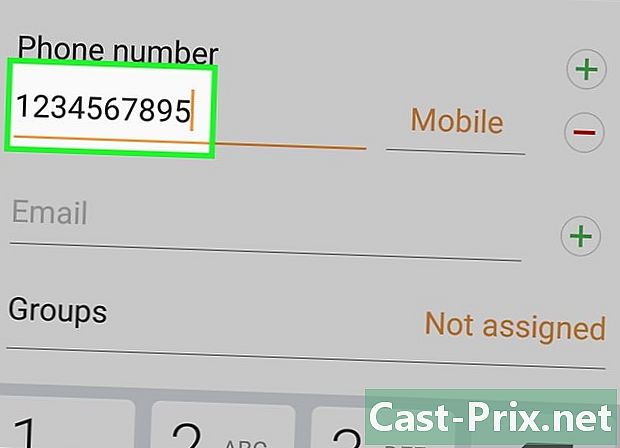
בחר מוגמר. אפשרות זו ממוקמת בחלק השמאלי העליון של המסך.- ב- Android, לחץ על הרשמה ואז דלג על השלב הבא.
-
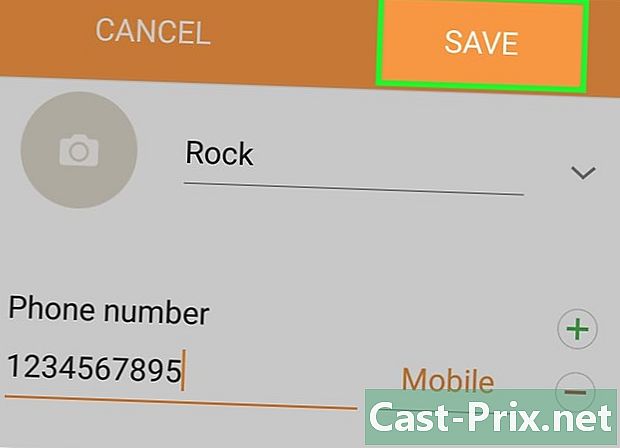
הקש מוגמר. אפשרות זו ממוקמת בחלק השמאלי העליון של המסך ומאפשרת לך להוסיף את איש הקשר לרשימת אנשי הקשר שלך ב- WhatsApp. -
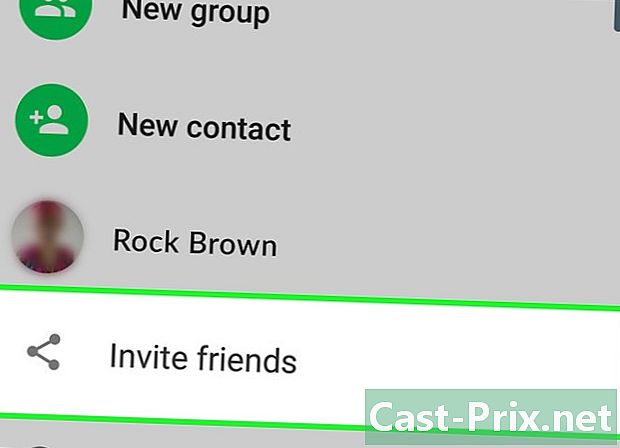
הזמן חבר להשתמש ב- WhatsApp. WhatsApp מעניק לך את היכולת להוסיף חבר לרשימת אנשי הקשר שלך שלא משתמש באפליקציה.- פתח את דף הדיונים החדש.
- גלול למטה ולחץ הזמן חברים ב- WhatsApp (באנדרואיד תראה הזמן חברים במקום אפשרות זו).
- בחר שיטת משלוח (למשל ).
- הזן את פרטי חברך.
- שלח את ההזמנה.
חלק 6 צור קבוצת דיון
-
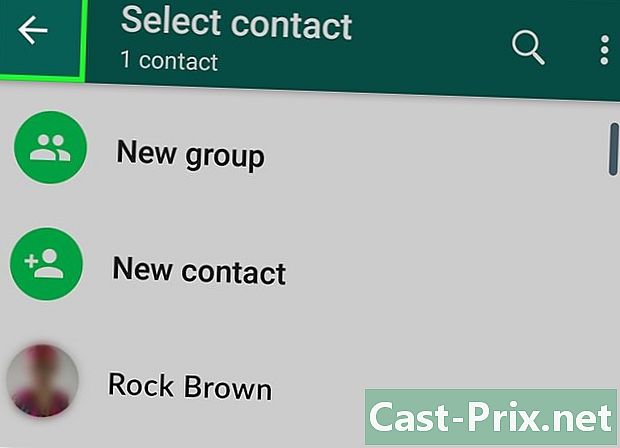
חזור לדף הדיונים. לחץ על לחצן הקודם כדי לחזור לדף הדיונים. -
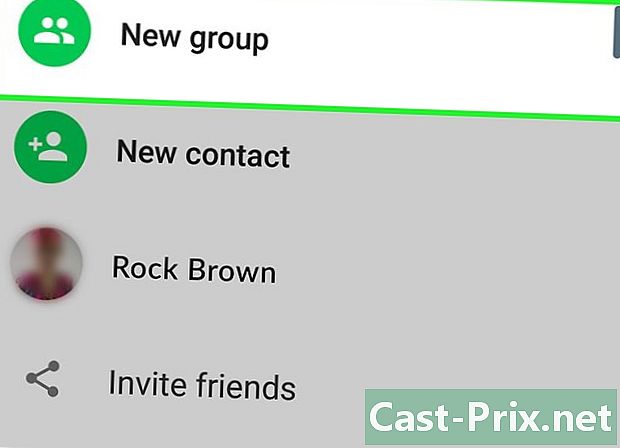
הקש קבוצה חדשה. אפשרות זו נמצאת בראש דף הדיונים ופותחת רשימה של אנשי הקשר שלך ב- WhatsApp.- אם אתה משתמש במכשיר אנדרואיד, לחץ תחילה ⋮ בצד שמאל למעלה של המסך ולחץ על קבוצה חדשה בתפריט הנפתח.
-
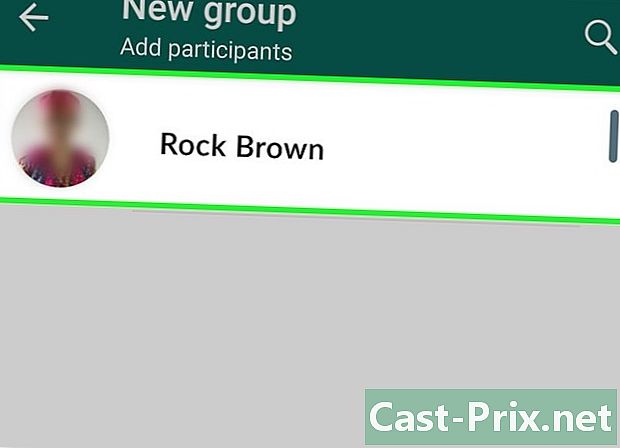
בחר אנשי קשר. הקש על אנשי הקשר שברצונך להוסיף לקבוצת החדשות שלך.- קבוצת מיקוד יכולה להפגיש עד 256 אנשים.
-
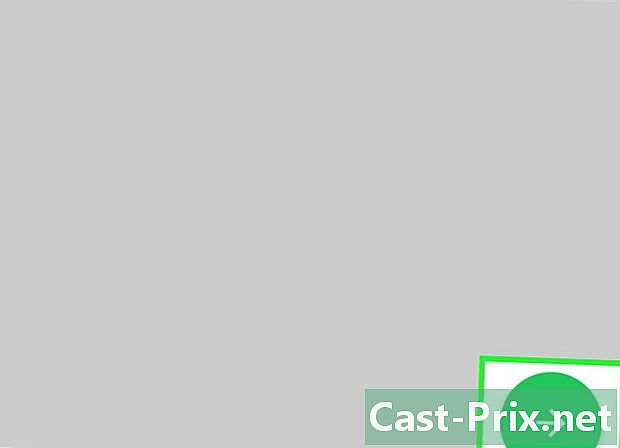
הקש הבאים. אפשרות זו ממוקמת בחלק השמאלי העליון של המסך.- באנדרואיד, הקש על החץ שמצביע ימינה בפינה השמאלית התחתונה של המסך.
-
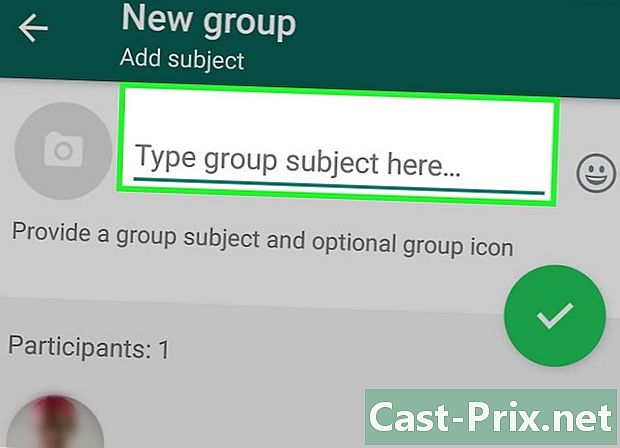
הזן שם קבוצה. הקלד בשדה הייעודי את השם שאתה רוצה לתת לקבוצה שלך.- שמות הקבוצות מוגבלים ל 25 תווים.
- ניתן להוסיף תמונה לקבוצה על ידי הקשה על סמל המצלמה, בחירת סוג תמונה ואז צילום או בחירה של תמונה.
-
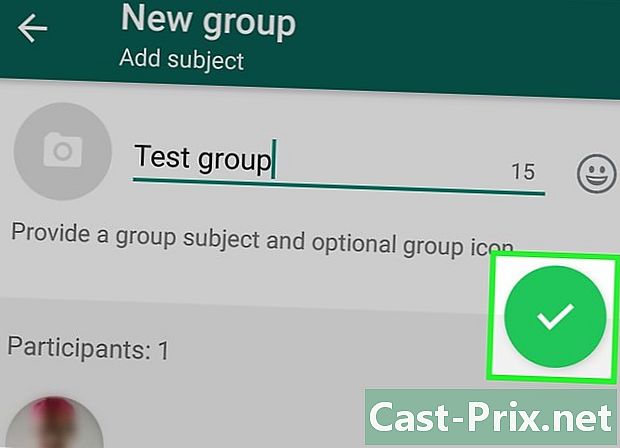
הקש ליצור. אפשרות זו ממוקמת בחלק השמאלי העליון של המסך. הקש כדי ליצור ולפתוח את קבוצת החדשות שלך.- באנדרואיד, הקש על הסמל

.
- באנדרואיד, הקש על הסמל
-

שלח הודעות לכל חברי הקבוצה. לאחר יצירת קבוצת החדשות, תוכלו לשלוח קבצים, קבצים ורגשות רגילים.- לרוע המזל, לא ניתן לבצע שיחות שמע או וידאו עם חברי קבוצת החדשות.
חלק 7 צור סטטוס WhatsApp
-
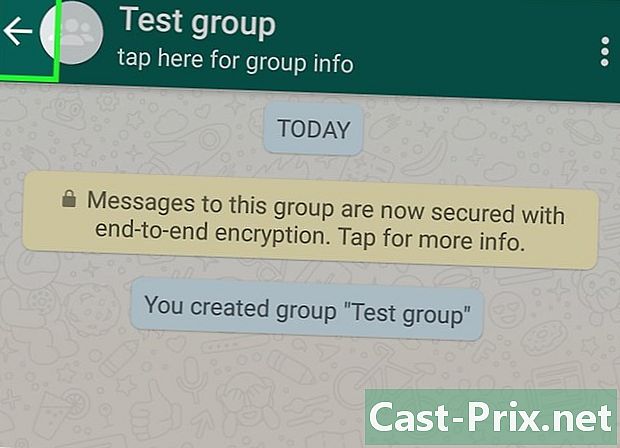
חזור לדף הדיונים. כדי לחזור לדף הדיונים, לחץ על לחצן 'הקודם'. -
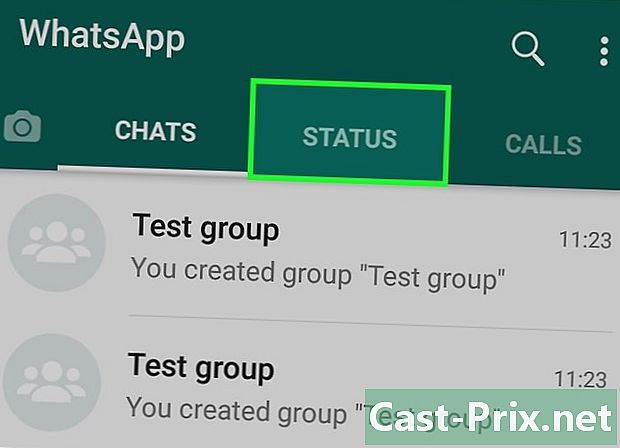
הקש מצב. אפשרות זו ממוקמת בחלק השמאלי התחתון של המסך.- במכשירי אנדרואיד תוכלו לראות STATUS בראש המסך.
-
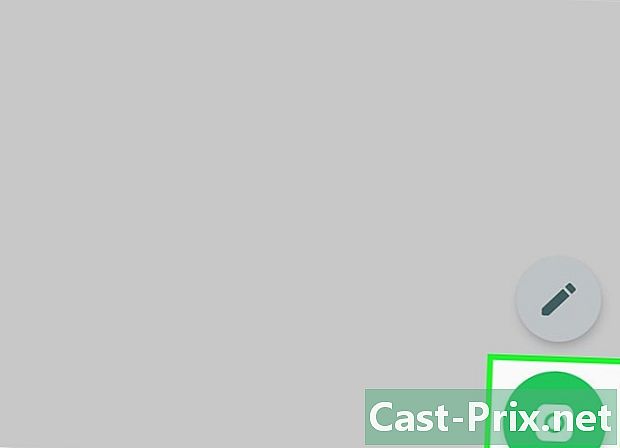
בחר בסמל המצלמה. סמל המצלמה נמצא מימין לכותרת STATUS עצמה בראש העמוד.- הקש על סמל העיפרון אם ברצונך ליצור סטטוס מבוסס דואר בלבד.
- באנדרואיד אייקון המצלמה נמצא בחלק השמאלי התחתון של המסך.
-
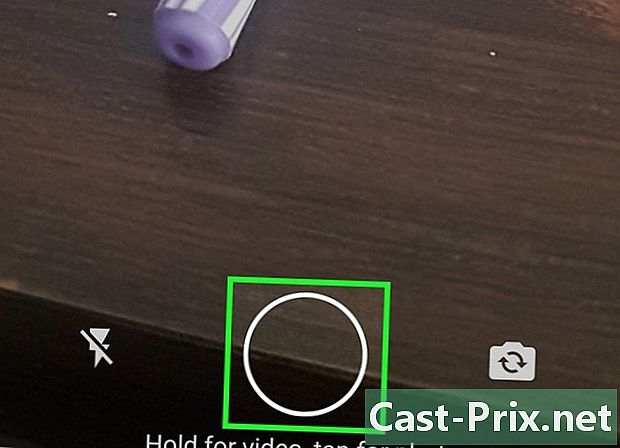
צור סטטוס. לפני לחיצה על כפתור הצילום המעגלי, כיוונו את עדשת הטלפון אל האובייקט אותו תרצו לצלם.- אם אתה מעדיף סטטוס של e, הקלד את ה- e בו ברצונך להשתמש. כדי לשנות את צבע הטפט, גע בסמל לוח הצבעים וגע T כדי לשנות את הגופן של e.
-
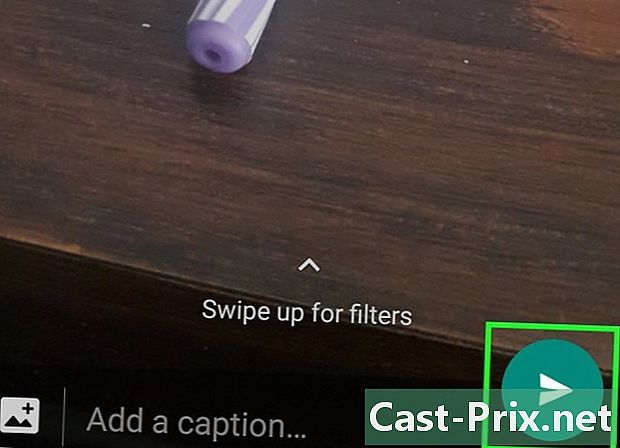
הקש על סמל השליחה
. סמל זה ממוקם בפינה השמאלית התחתונה של המסך.- יתכן שתתבקש לאשר את בחירתך. אם כן, לחץ שוב שליחה.
חלק 8 שימוש במצלמת WhatsApp
-
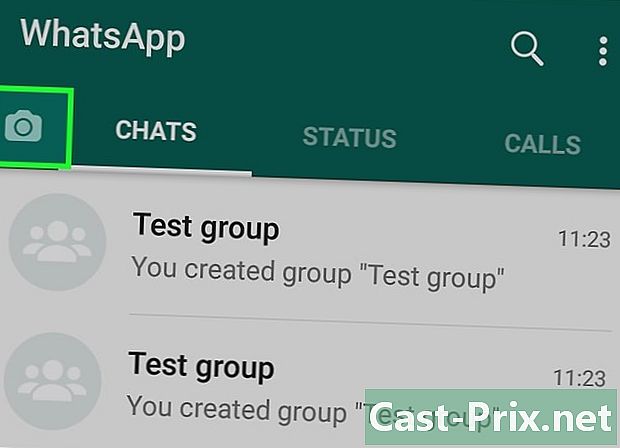
עבור לכרטיסייה מצלמה. כרטיסייה זו ממוקמת במרכז המסך ופותחת את ממשק המצלמה.- אם אתה משתמש באנדרואיד, הקש על סמל המצלמה בפינה השמאלית העליונה של המסך.
-
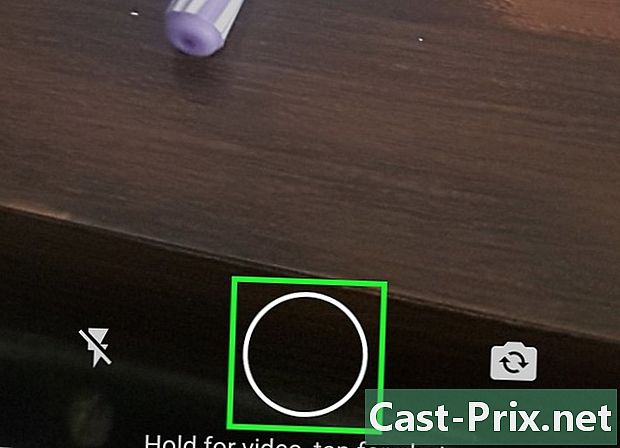
תצלם. כוון את המצלמה של הטלפון אל האובייקט שברצונך לצלם ואז לחץ על הכפתור העגול שבתחתית המסך.- אתה יכול גם לבחור תמונה מהגלריה של המכשיר שלך.
-
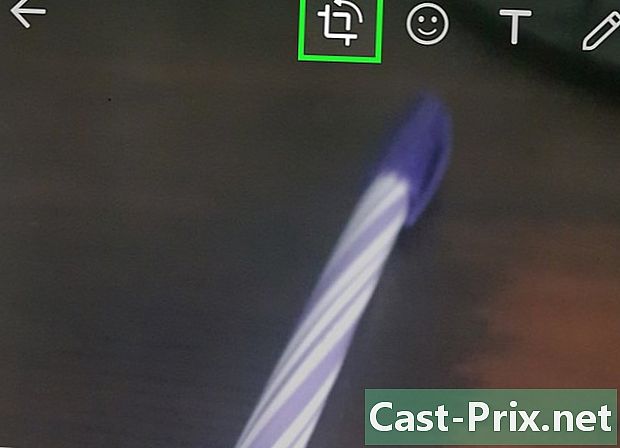
סובב את התמונה. בחלקו העליון של המסך, הקש על סמל הסיבוב בצורת התיבה ואז הקש על סמל החץ והחץ בצורת ריבוע בפינה השמאלית התחתונה כדי לקבל את הכיוון הרצוי. הקש מוגמר כדי לשמור את השינויים שלך. -
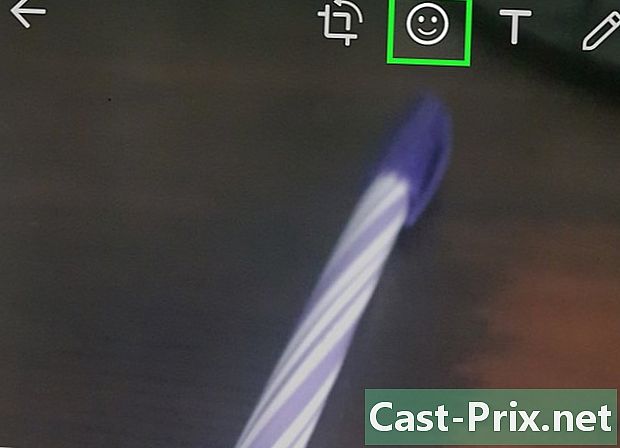
הוסף מדבקה. הקש
בחלקו העליון של המסך ובחר את הרגשון או המדבקה בה ברצונך להשתמש בתפריט שיופיע.- לאחר בחירת הרגשון או המדבקה, תוכלו לגרור אותו על המסך כדי לשנות את מיקומו בתמונה.
-
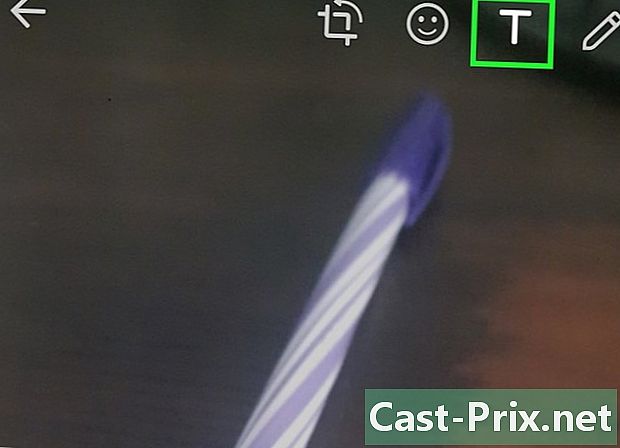
הוסף דואר לתמונה. הקש על סמל T בפינה השמאלית העליונה של המסך ובחר צבע בסרגל הצבעים האנכי בצד ימין לפני הזנת ה- e שברצונך להוסיף לתמונה שלך. -
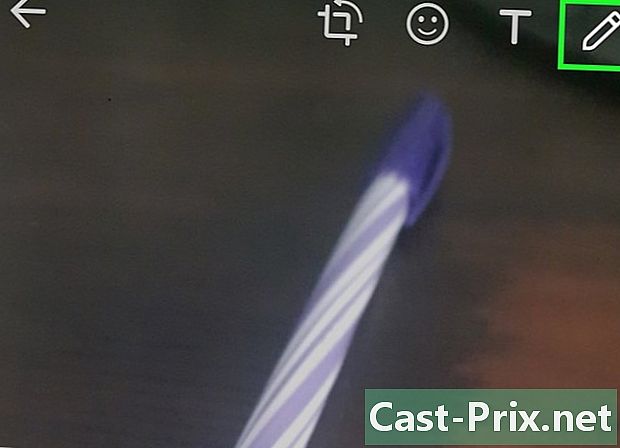
צייר על התמונה. בפינה השמאלית העליונה של המסך, הקש על סמל העיפרון, בחר צבע בסרגל הצבעים האנכי מצד ימין ואז החלק את האצבע על הצילום. -
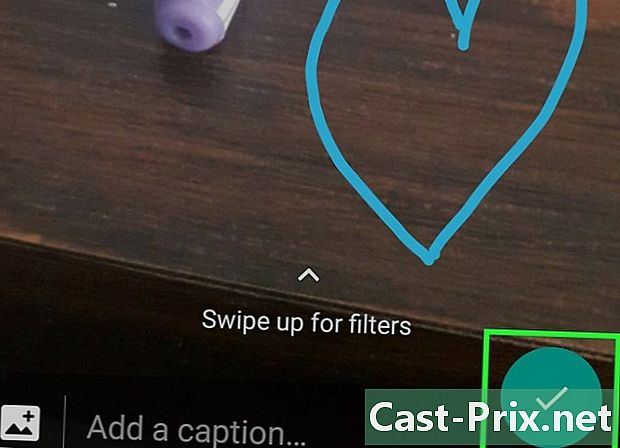
הקש על סמל השליחה
. סמל זה ממוקם בפינה השמאלית התחתונה של המסך.- לחץ] אם אתה משתמש במכשיר אנדרואיד.
-
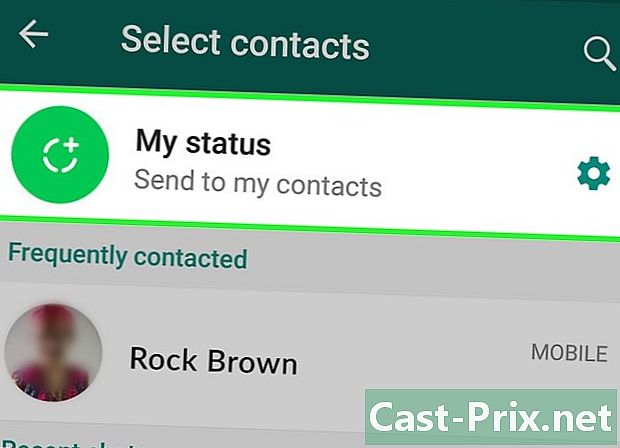
בחר מיקום. אתה יכול לשלוח את התמונה לדיון על ידי לחיצה על שם הדיון או לשלוח אותו לאדם שבקטע צור קשר לעתים קרובות. אתה יכול גם לשלוח אותו למצבך על ידי לחיצה על הסטטוס שלי בראש הדף. -
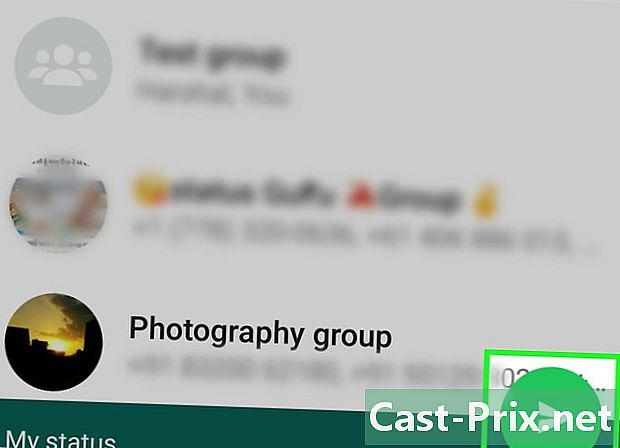
הקש שליחה. כפתור זה ממוקם בחלק השמאלי התחתון של המסך ומאפשר לך לשלוח את התמונה שצילמת.- באנדרואיד, הקש על סמל השליחה
כדי לשלוח את התמונה.
- באנדרואיד, הקש על סמל השליחה
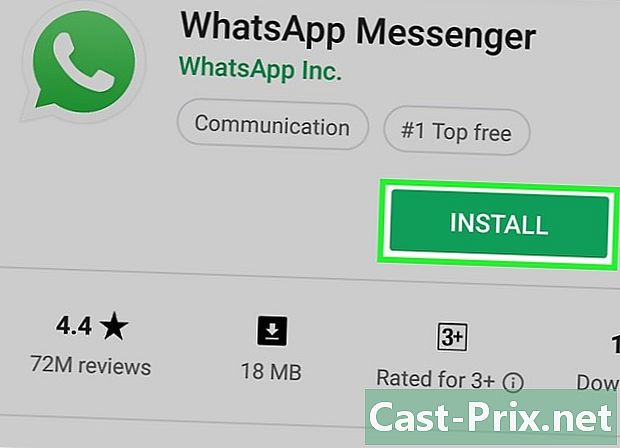
- מחק את השיחות הישנות שלך אם דף הדיון שלך מתחיל להתמלא.
- אם אינך רוצה ליצור קבוצת דיון, באפשרותך להשתמש ברשימת תפוצה כדי לשלוח אחת לאנשי קשר מרובים.
- אם יש לך תוכנית אינטרנט מוגבלת ואינך מחובר לרשת אלחוטית, השימוש ב- WhatsApp עשוי לנפח את חשבון הטלפון שלך. כדי להימנע מחיוב נתונים נוספים, סגור את היישום כשאתה משתמש בנתונים ניידים.
- WhatsApp אינו זמין בטאבלטים, אך ניתן להתקין אותו במכשיר אנדרואיד באמצעות קובץ APK.

